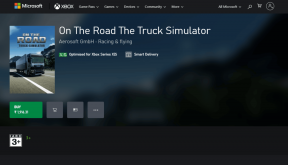3 καλύτεροι τρόποι για να απενεργοποιήσετε το Airplay στο iPhone σας
Miscellanea / / April 03, 2023
Στο παρελθόν, εάν δεν χρησιμοποιούσατε συσκευή που υποστηρίζεται από iOS, ήταν δύσκολο να μοιραστείτε περιεχόμενο με άλλες συσκευές. Με το Apple AirPlay, μπορείτε να κάνετε ροή και να μοιράζεστε πολυμέσα (φωτογραφίες, βίντεο, ήχος κ.λπ.) από το iPhone σας σε άλλες συσκευές. Μπορείτε να μεταδώσετε πολυμέσα από τα iPhone σας σε μια συσκευή που υποστηρίζεται από το AirPlay, η οποία περιλαμβάνει Mac, Apple TV, HomePod, έξυπνη τηλεόραση που υποστηρίζεται από AirPlay και δέκτες ήχου βίντεο.
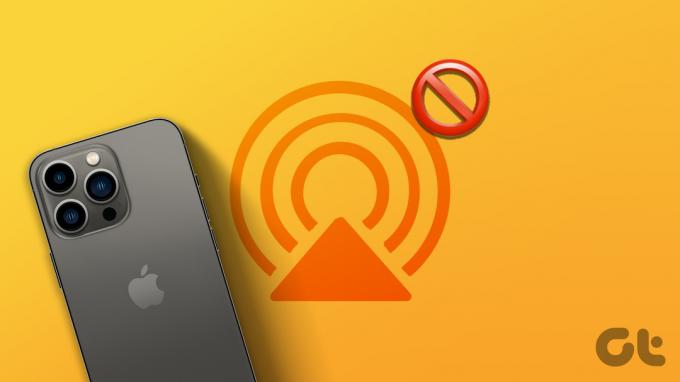
Το AirPlay υποστηρίζει τον κατοπτρισμό οθόνης από το iPhone σας σε μια έξυπνη τηλεόραση. Ταυτόχρονα, μπορείτε να παίξετε μουσική από το iPhone σας στα ηχεία. Εάν είναι η πρώτη φορά που χρησιμοποιείτε το AirPlay, μπορεί να είναι δύσκολο να το αξιοποιήσετε. Ως επί το πλείστον, οι χρήστες μπορούν να έχουν πρόσβαση στο AirPlay από το Κέντρο Ελέγχου τους. Ωστόσο, μπορείτε επίσης να απενεργοποιήσετε το AirPlay. Εδώ είναι οι καλύτεροι τρεις τρόποι:
1. Απενεργοποιήστε το AirPlay από τις Ρυθμίσεις στο iPhone
Όταν θέλετε να κάνετε αλλαγές στο iPhone σας, οι Ρυθμίσεις είναι το πρώτο μέρος που πρέπει να επισκεφτείτε. Από την εφαρμογή Ρυθμίσεις, μπορείτε να απενεργοποιήσετε εντελώς το AirPlay του iPhone σας. Δείτε πώς να το κάνετε:
Βήμα 1: Πατήστε την εφαρμογή Ρυθμίσεις στο iPhone σας.

Βήμα 2: Κάντε κύλιση προς τα κάτω στις επιλογές Ρυθμίσεις και πατήστε Γενικά.

Βήμα 3: Από τις Γενικές ρυθμίσεις, πατήστε AirPlay & Handoff.

Βήμα 4: Στη νέα σελίδα, πατήστε «Αυτόματο AirPlay σε τηλεοράσεις».

Βήμα 5: Από τις τρεις επιλογές, πατήστε Ποτέ ή Ρωτήστε:

Εάν επιλέξετε την επιλογή Ερώτηση, αυτό σημαίνει ότι κάθε φορά που το iPhone σας βρίσκεται εντός της εμβέλειας μιας έξυπνης συσκευής, θα ζητήσει την άδειά σας για να συνδεθεί στη συσκευή. Ωστόσο, εάν επιλέξετε Ποτέ, το AirPlay σας παραμένει εντελώς απενεργοποιημένο ανεξάρτητα από το εάν βρίσκεστε κοντά σε μια έξυπνη συσκευή.
2. Απενεργοποιήστε το AirPlay από το Κέντρο Ελέγχου
Όταν κάνετε ροή βίντεο σε μια οθόνη, οι χρήστες iPhone σας AirPlay για να αντικατοπτρίζουν την οθόνη. Το Κέντρο Ελέγχου του iPhone σας παρέχει άμεση πρόσβαση σε ορισμένες από τις ρυθμίσεις της συσκευής σας. Μία από τις ρυθμίσεις που θα βρείτε εκεί είναι το Wi-Fi σας. Με το AirPlay να είναι ενεργοποιείται από την τεχνολογία Wi-Fi, φαίνεται πρακτικό να υπάρχει και η εναλλαγή του διαθέσιμη στο Κέντρο Ελέγχου. Εάν το AirPlay σας είναι ενεργό αυτήν τη στιγμή, μπορείτε να το απενεργοποιήσετε από το Κέντρο Ελέγχου. Δείτε πώς μπορείτε να το κάνετε αυτό.
Βήμα 1: Ανάλογα με το μοντέλο του iPhone σας, σύρετε το δάχτυλό σας προς τα πάνω από το κάτω άκρο ή προς τα κάτω από την επάνω δεξιά γωνία της οθόνης σας για να ανοίξετε το Κέντρο ελέγχου.
Βήμα 2: Στη σελίδα του Κέντρου Ελέγχου, αναζητήστε το εικονίδιο Screen Mirroring που αντιπροσωπεύεται από δύο παραλληλόγραμμα που επισκιάζουν και θα τονιστεί εάν χρησιμοποιείται το AirPlay.

Βήμα 3: Πατήστε το εικονίδιο Screen Mirroring για να ανοίξετε ένα νέο μενού.

Βήμα 4: Στο νέο μενού, θα δείτε τη συσκευή στην οποία αντικατοπτρίζεται το περιεχόμενο από το iPhone σας. Πατήστε Stop Mirroring στο κάτω μέρος του μενού για να το απενεργοποιήσετε.

Αφού πατήσετε Διακοπή κατοπτρισμού, η αναπαραγωγή των πολυμέσων θα σταματήσει στην έξυπνη συσκευή. Ωστόσο, θα συνεχίσει να παίζει στο iPhone σας μέχρι να το σταματήσετε ή να το σταματήσετε.
3. Απενεργοποιήστε το AirPlay από την οθόνη κλειδώματος του iPhone σας
Δεν χρειάζεται απαραίτητα να ξεκλειδώσετε το iPhone σας για να απενεργοποιήσετε το AirPlay. Εάν έχετε ροή πολυμέσων από το iPhone σας σε άλλη συσκευή, θα πρέπει να εμφανίζεται στην οθόνη κλειδώματος του iPhone σας. Μπορείτε να απενεργοποιήσετε το AirPlay από την οθόνη κλειδώματος του iPhone σας. Δείτε πώς να το κάνετε:
Βήμα 1: Πατήστε το κουμπί λειτουργίας του iPhone σας ή ανακινήστε το για να δείτε την οθόνη κλειδώματος.
Βήμα 2: Τα τρέχοντα πολυμέσα σας θα πρέπει να εμφανίζονται στην οθόνη κλειδώματος. Πατήστε το εικονίδιο AirPlay δίπλα του και αυτό θα ξεκινήσει το μενού σας AirPlay,

Βήμα 3: Στο μενού σας AirPlay, θα πρέπει να δείτε τη λίστα με τις κοντινές συσκευές AirPlay καθώς και με τις ενεργές. Πατήστε iPhone για να διακόψετε το ενεργό AirPlay σας.

Πατώντας το iPhone, οποιαδήποτε συσκευή μεταδίδετε θα πρέπει να αποσυνδεθεί ενώ τα πολυμέσα θα συνεχίσουν να παίζουν στο iPhone σας.
Διόρθωση του AirPlay που δεν λειτουργεί στο iPhone σας
Η Apple παρουσίασε το AirPlay με iOS 4.2. Με τις σύγχρονες ενημερώσεις iOS, το AirPlay θα λειτουργεί χωρίς λόξυγκα. Οπου Το AirPlay αποτυγχάνει να λειτουργήσει, θα χρειαστεί να ελέγξετε τις ρυθμίσεις της συσκευής σας, όπως το Wi-Fi και το Apple ID. Εάν το Wi-Fi σας είναι απενεργοποιημένο, το AirPlay δεν θα λειτουργήσει.
Τελευταία ενημέρωση στις 05 Δεκεμβρίου 2022
Το παραπάνω άρθρο μπορεί να περιέχει συνδέσμους συνεργατών που βοηθούν στην υποστήριξη της Guiding Tech. Ωστόσο, δεν επηρεάζει τη συντακτική μας ακεραιότητα. Το περιεχόμενο παραμένει αμερόληπτο και αυθεντικό.
Γραμμένο από
Μαρία Βικτώρια
Η Μαρία είναι συγγραφέας περιεχομένου με έντονο ενδιαφέρον για την τεχνολογία και τα εργαλεία παραγωγικότητας. Τα άρθρα της βρίσκονται σε ιστότοπους όπως το Onlinetivity και το Delesign. Εκτός δουλειάς, μπορείτε να τη βρείτε να κάνει mini-blogging για τη ζωή της στα μέσα κοινωνικής δικτύωσης.